Haben Sie Audiodateien versehentlich im AUP-Format gespeichert? Was genau ist eine AUP-Datei? Wie lässt sich eine solche Datei in ein gängiges Format wie MP3 konvertieren? Lesen Sie weiter, um die Antworten zu erhalten.
Was ist eine AUP-Datei?
Eine AUP-Datei ist eine von Audacity erstellte Audioprojektdatei. Sie enthält keine eigentlichen Audiodaten und kann nicht mit Software von Drittanbietern geöffnet werden. AUP-Dateien lassen sich nur in Audacity öffnen.
Wie kann man AUP in MP3 konvertieren?
Audacity ist ein kostenloser Open-Source-Audioeditor, der unter Windows, macOS, Linux und anderen Betriebssystemen verfügbar ist. Das Programm unterstützt Formate wie WAV, AIFF, MP3, AU, FLAC und OGG und kann Audiodateien konvertieren, bearbeiten und Audio über ein Mikrofon aufnehmen.
Audacity kann auch als AUP-zu-MP3-Konverter verwendet werden, der AUP-Dateien bearbeiten und im MP3-Format exportieren kann.
Folgen Sie diesen Schritten, um AUP mit Audacity in MP3 zu konvertieren:
Schritt 1. Klicken Sie mit der rechten Maustaste auf die AUP-Datei, die Sie in MP3 konvertieren möchten, um Öffnen mit… auszuwählen. Wählen Sie im Popup-Fenster Audacity aus.
Schritt 2. Nachdem die AUP-Datei in Audacity geladen wurde, können Sie bei Bedarf weitere Bearbeitungen vornehmen.
Schritt 3. Klicken Sie anschließend auf Datei in der Menüleiste und navigieren Sie zu Audio exportieren….
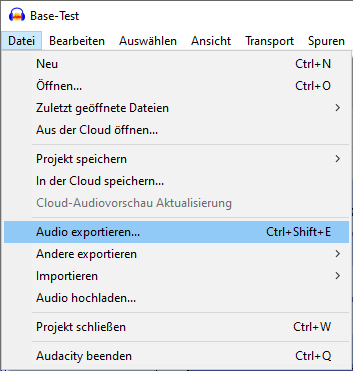
Schritt 4. Aktivieren Sie im Popup-Fenster die Option Auf dem Computer exportieren, erweitern Sie das Dropdown-Menü Format und wählen Sie MP3-Dateien aus, um MP3 als Ausgabeformat festzulegen. Hier können Sie aus den Ausgabeordner, den Dateinamen, die Audioqualität, Abtastrate sowie Bitratenmodus usw. anpassen können. Wenn Sie fertig sind, klicken Sie auf Exportieren.
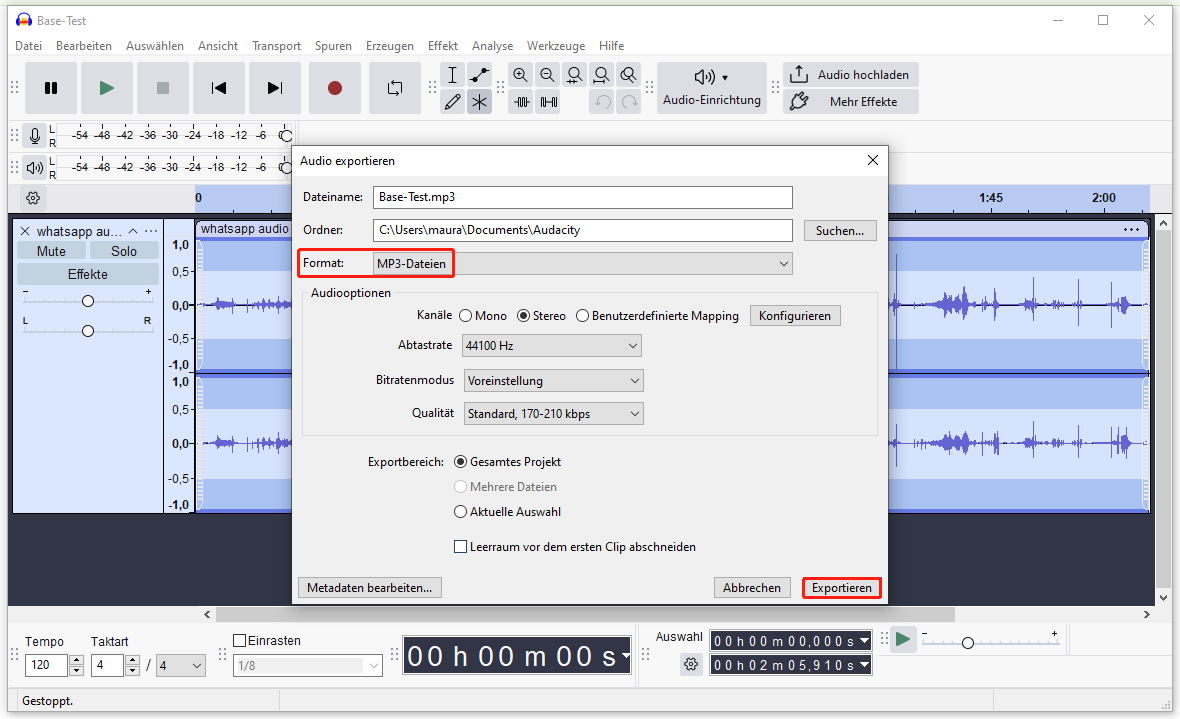
Die besten MP3-Konverter, die Sie ausprobieren sollten
Um Audiodateien in MP3 zu konvertieren, empfehlen wir in diesem Abschnitt zwei leistungsstarke MP3-Konverter – MiniTool Video Converter und Online Converter. Diese beiden Programme unterstützen zwar die Konvertierung von AUP in MP3 nicht, aber können die Konvertierung zwischen den meisten beliebten Audio-/Videoformaten durchführen, darunter OGG in MP3, MP3 in WMA, M4A in MP3, M4R in MP3, WAV in M4A und mehr.
Programm 1. MiniTool Video Converter
MiniTool Video Converter ist ein kostenloser und professioneller Video-/Audiokonverter, der eine Vielzahl von Formaten unterstützt, einschließlich, aber nicht beschränkt auf MP4, MOV, M4V, AVI, AIFF, AC3, MKV, ASF, WAV, M4A, M4B, WMV. Außerdem bietet diese kostenlose Anwendung mehrere Formate, die mit Plattformen und Geräten wie YouTube, Vimeo, Facebook, Apple, Samsung usw. kompatibel sind.
Darüber hinaus ermöglicht MiniTool Video Converter es Ihnen, die Ausgabeparameter wie Framerate, Bitrate, Auflösung, Qualität, Encoder usw. anzupassen. Außerdem können Sie damit mehrere Video-/Audiodateien gleichzeitig konvertieren, Audiospuren aus Videos extrahieren, YouTube-Videos im MP3-/MP4-Format herunterladen und den Computerbildschirm aufnehmen.
Das Programm ist vollständig kostenlos und hat keine Werbung, Bundles oder Wasserzeichen. Klicken Sie einfach auf den untenstehenden Download-Button, um diesen MP3-Konverter auszuprobieren!
MiniTool Video ConverterKlicken zum Download100%Sauber & Sicher
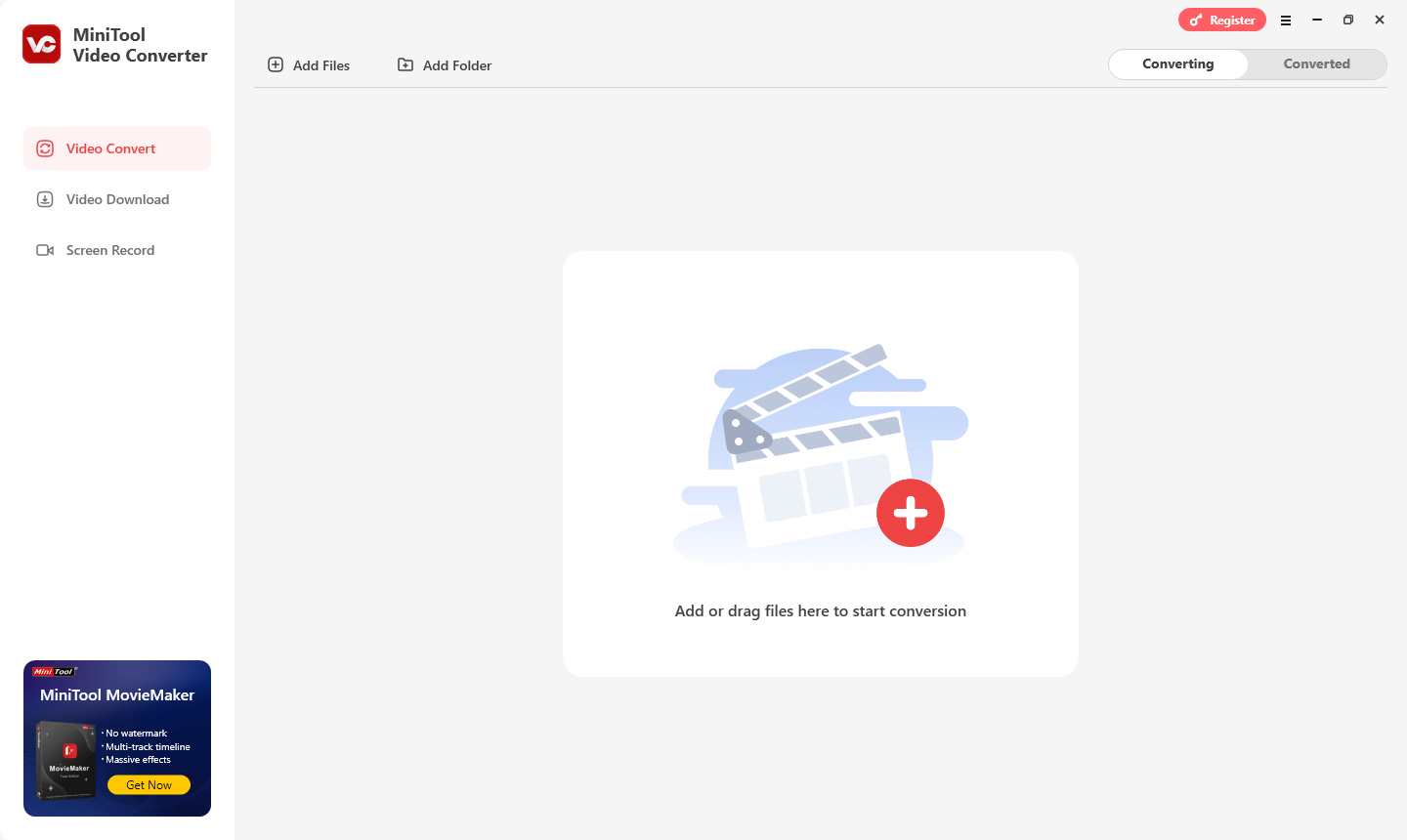
Programm 2. Online Converter
Wie der Name schon sagt, ist Online Converter ein browserbasiertes Tool zur Dateikonvertierung, das Mediendateien online konvertieren kann. Es unterstützt Videos, Audiodateien, Bilder, E-Books und Dokumente. Neben Dateikonvertierungen bietet Online Converter auch Funktionen zum Bearbeiten von Videos und Audios, z. B. Zusammenführen, Schneiden, Vergrößern, Verkleinern, Drehen und viele mehr. Beachten Sie, dass hochgeladene Dateien eine maximale Größe von 20 MB nicht überschreiten dürfen.
Zusammenfassung
In diesem Beitrag wurde eine umfassende Anleitung vorgestellt, wie man AUP in MP3 konvertieren kann. Mit Audacity können Sie AUP-Dateien verlustfrei in MP3 konvertieren. Darüber hinaus wurden 2 zuverlässige MP3-Konverter empfohlen, mit denen Sie MP3 in andere gängige Formate umwandeln können. Vielen Dank fürs Lesen!



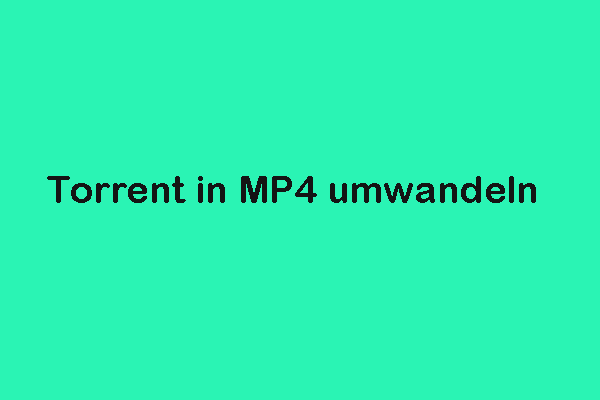
Nutzerkommentare :